Želiš poglobiti svoje razumevanje in sposobnosti v retuširanju portretov? Ta podroben vodnik ti ponuja jasen delovni potek, kako korak za korakom obdelovati portret od surove obdelave do končne retuširanja. Ne glede na to, ali si začetnik ali napreden uporabnik, so tukaj koristne tehnike in dragoceni nasveti, ki jih lahko takoj uporabiš.
Najpomembnejši zaključki
- Razvoj surove slike je ključnega pomena za kakovost slike.
- Koraki, kot so prilagajanje barv, kontrastov in odstranjevanje motenj, so temeljni za uspešno retuširanje.
- Pazljive prilagoditve pomagajo doseči naravne rezultate, ne da bi slika izgledala nenaravno.
Korak za korakom
Najprej odpri surovo datoteko, ki jo želiš obdelati. To storiš tako, da greš na „Datoteka“ in izbereš „Odpri v Camera Raw“. Poišči ustrezno datoteko na svoji namizju in jo odpri s dvojkim klikom. Zdaj si v območju Camera Raw in lahko izvedeš svoje prve popravke.
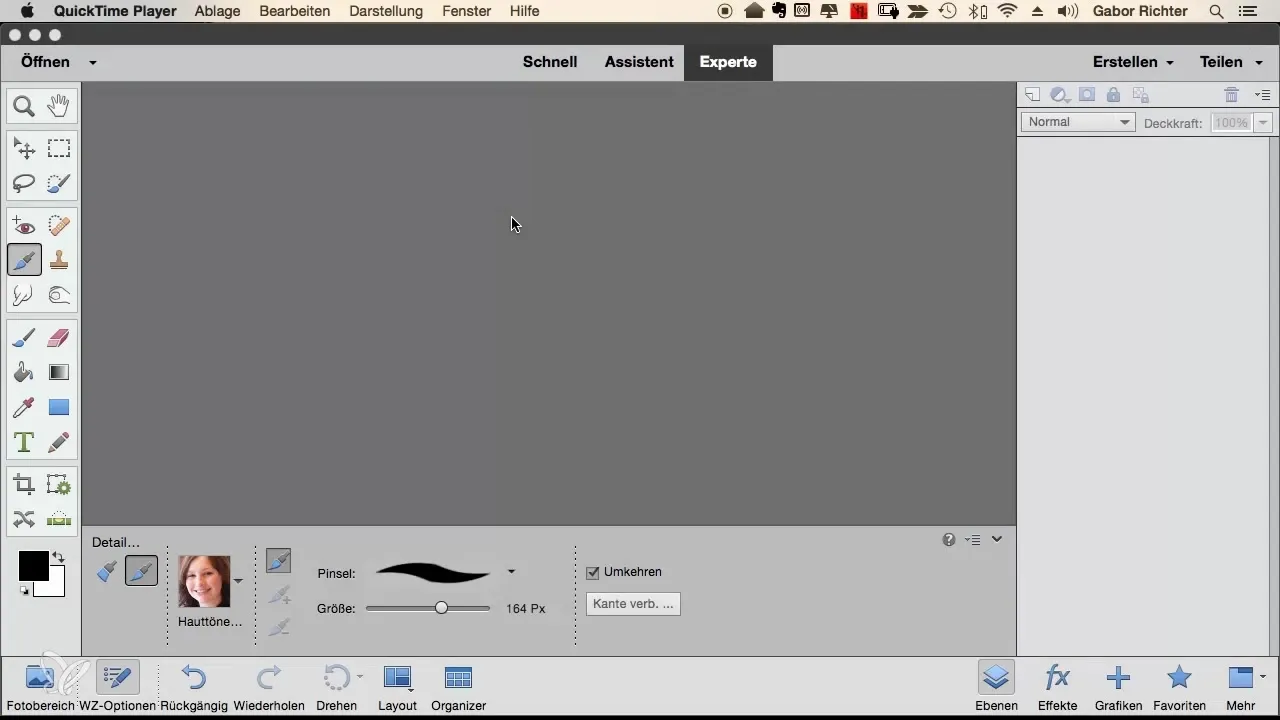
Naslednji korak je, da se prepričaš, da so osnovne nastavitve nastavljene na „Privzeto“. Preveri globino barv in izberi „8-bitni kanal“, da datoteka ne bo prevelika. Začni s prilagajanjem barvne ravnotežja, tako da preveriš in po potrebi prilagodiš temperaturo barve. Nevtralna barvna temperatura zagotavlja bolj realistično kožno barvo.
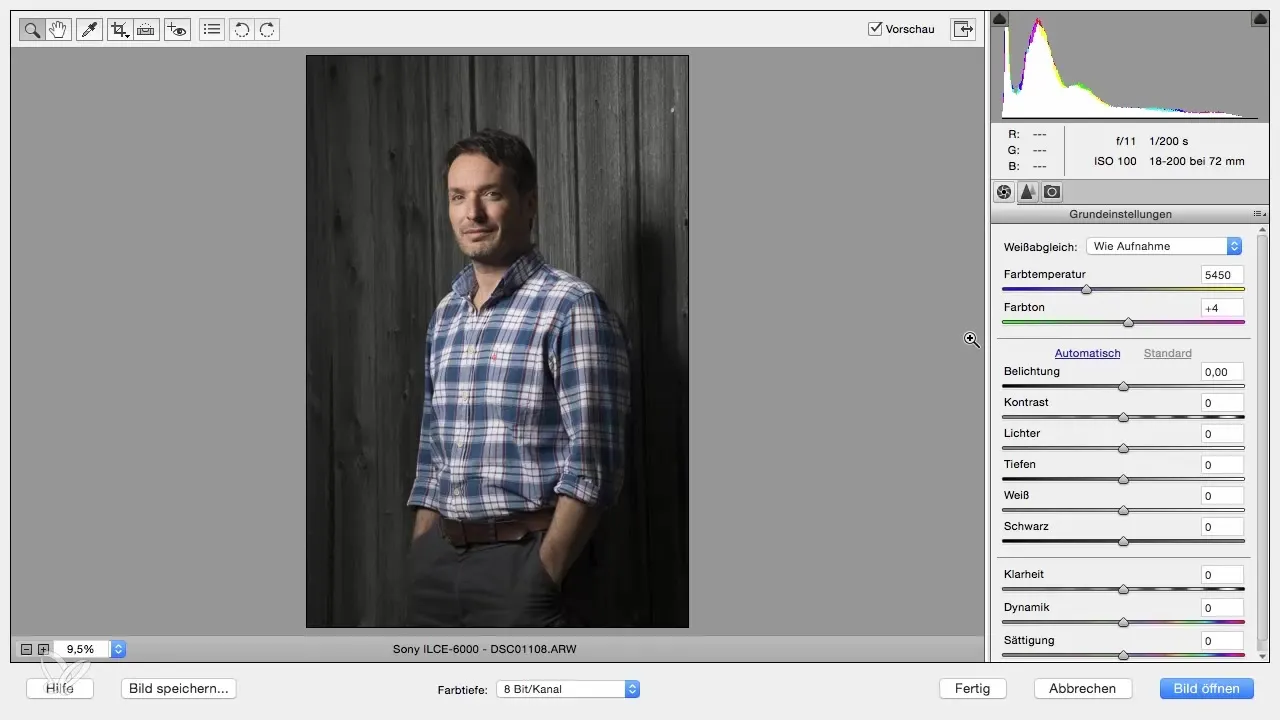
Zdaj je čas, da preveriš osvetlitev. Preveri sliko in prilagodi globine, da iz črnih območij izključiš več podrobnosti. To se doseže z rahlim premikom drsnika globin desno. Enako to velja za svetlobo, vendar drsnik premakni minimalno levo, da ohraniš strukturo kožnih tonov.
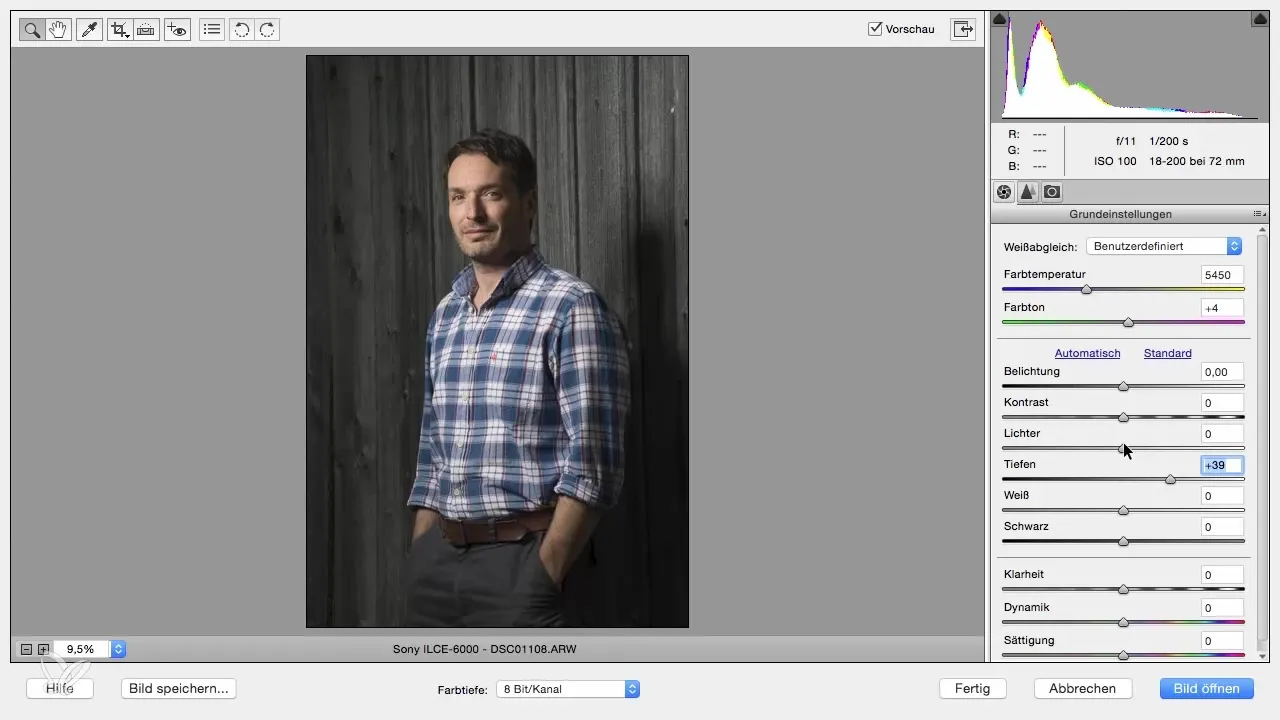
Da povečaš jasnost, premakni ustrezen drsnik navzgor. To poudari konture in pogosto zagotovi bolj privlačne rezultate pri moških portretih. Za optimalno sliko lahko povečaš dinamičnost in rahlo zmanjšaš nasičenost. Idealno bi bilo, da si zdaj dosegel uravnotežen videz.
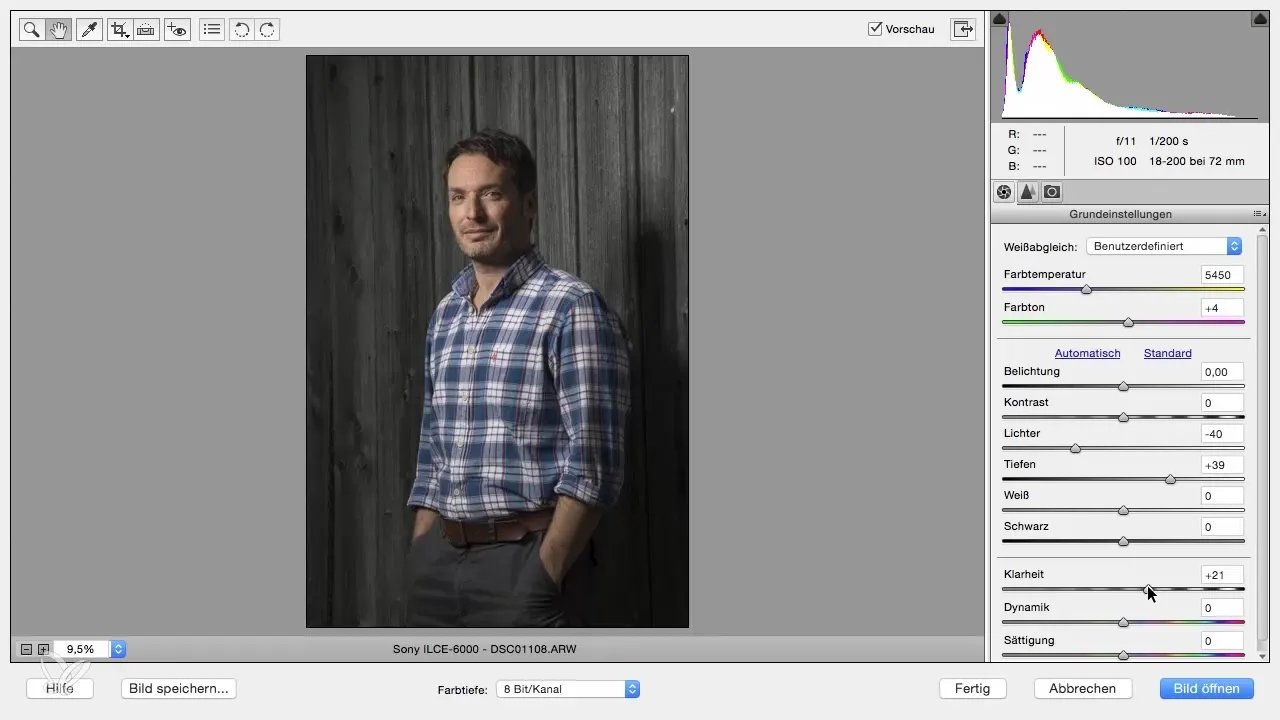
V naslednjem koraku zoomi v obraz, da optimiziraš ostrino. Pojdi na lastnosti podrobnosti in povečaš ostrino na približno 80 pri polmeru 0,5. Ponovno preveri, ali je treba sliko poravnati, da se optimalno uskladijo linije.
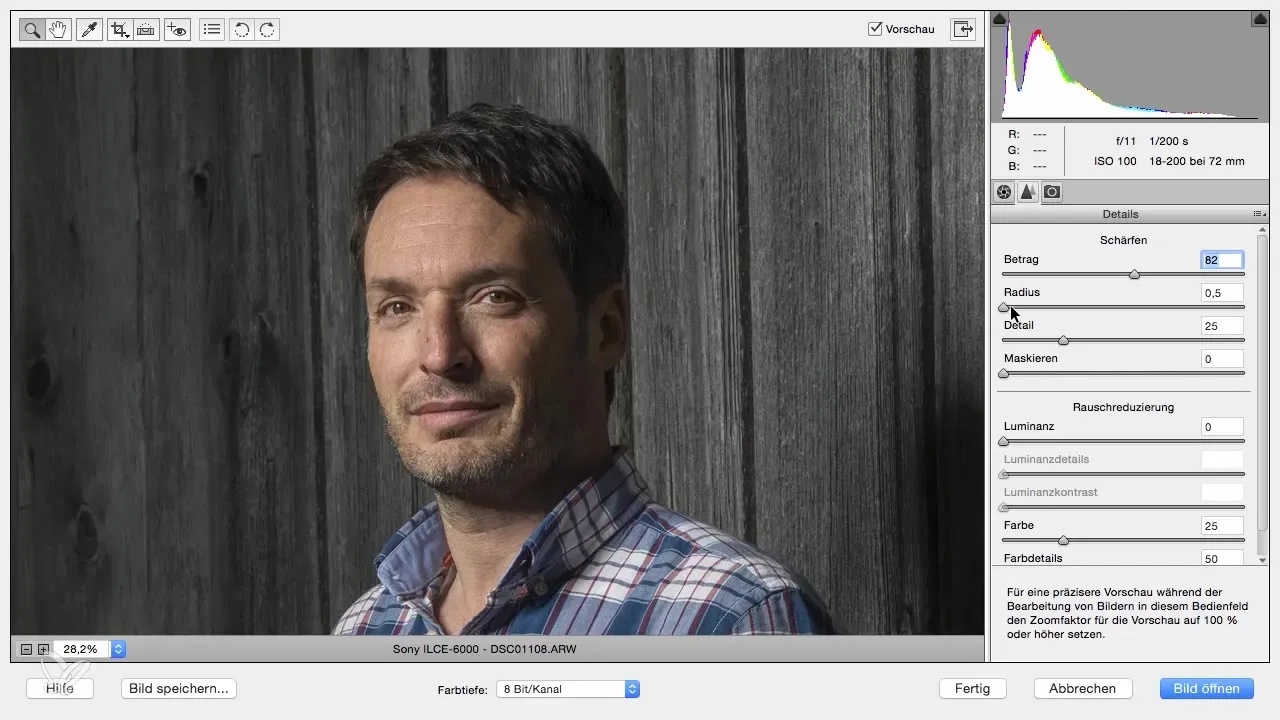
Po teh prilagoditvah odpri sliko v Photoshop Elements. Ker je izvirna slika zaščitena, podvoji plast tako, da držiš pritisnjeno tipko Alt ali z desno miškino tipko klikneš in izbereš „Podvomi plast“. Poimenuj zgornjo plast „Obdelava“ in spodnjo „Izvirnik“. Tako imaš vedno dostop do svoje izvirne slike.
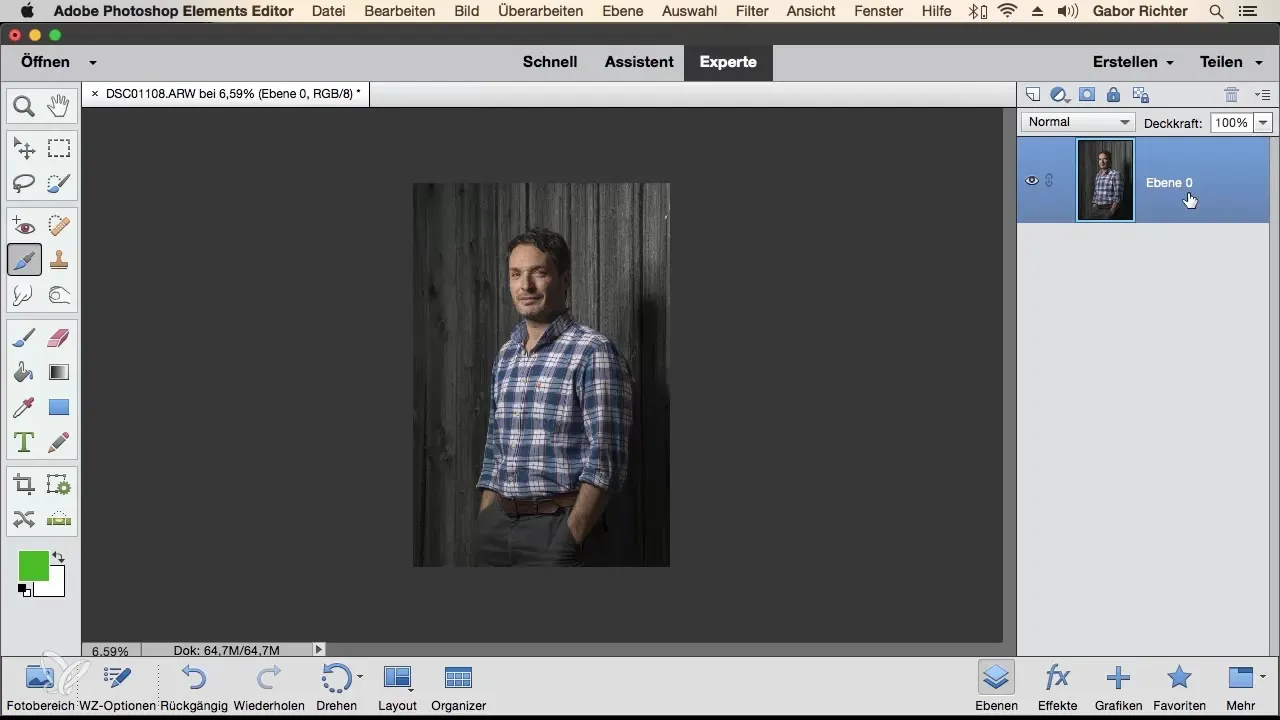
Zdaj začneš z retuširanjem. Izberi čopič za popravilo območja, da odstraniš moteče lastnosti. Nastavi velikost čopiča tako, da ustreza nepravilnosti na obrazu, in nato delaš po ustreznih mestih.
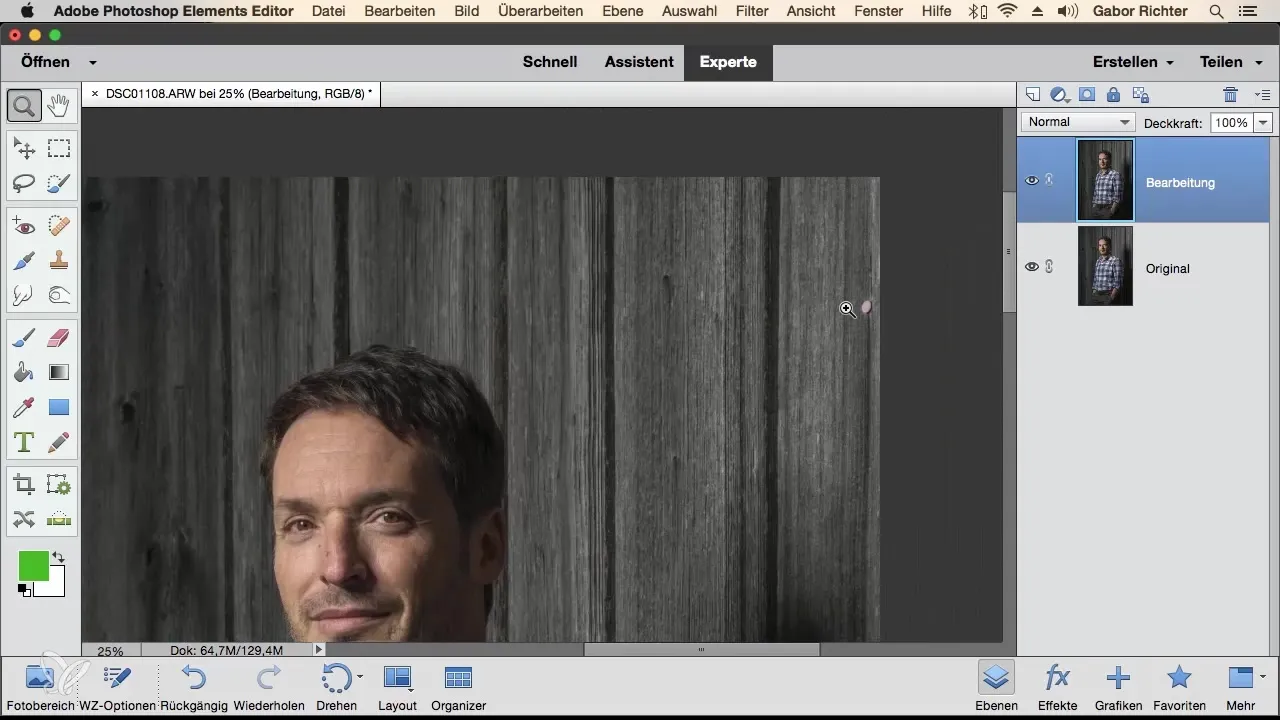
Da se prepričaš, da tvoje retuše niso trajne, ustvari novo prazno plast za svoje retuše, ki jo poimenuješ „Retuša“. Tako ti bo omogočeno, da spremembe izvajaš kreativno in nenasilno.
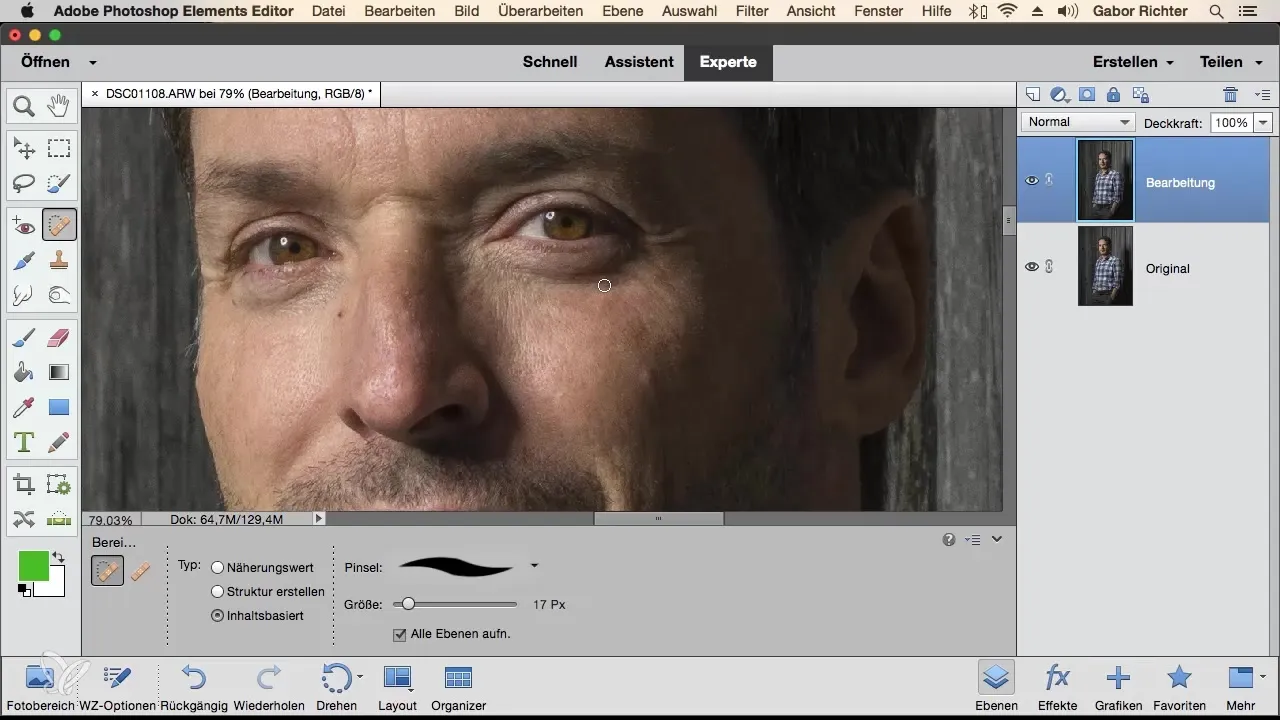
Uporabi čopič za popravilo območja, da odstraniš kožne nepravilnosti in druge majhne moteče dejavnike. Obrni se tudi na moteče elemente v ozadju, da slika deluje celotno bolj mirno in harmonično.
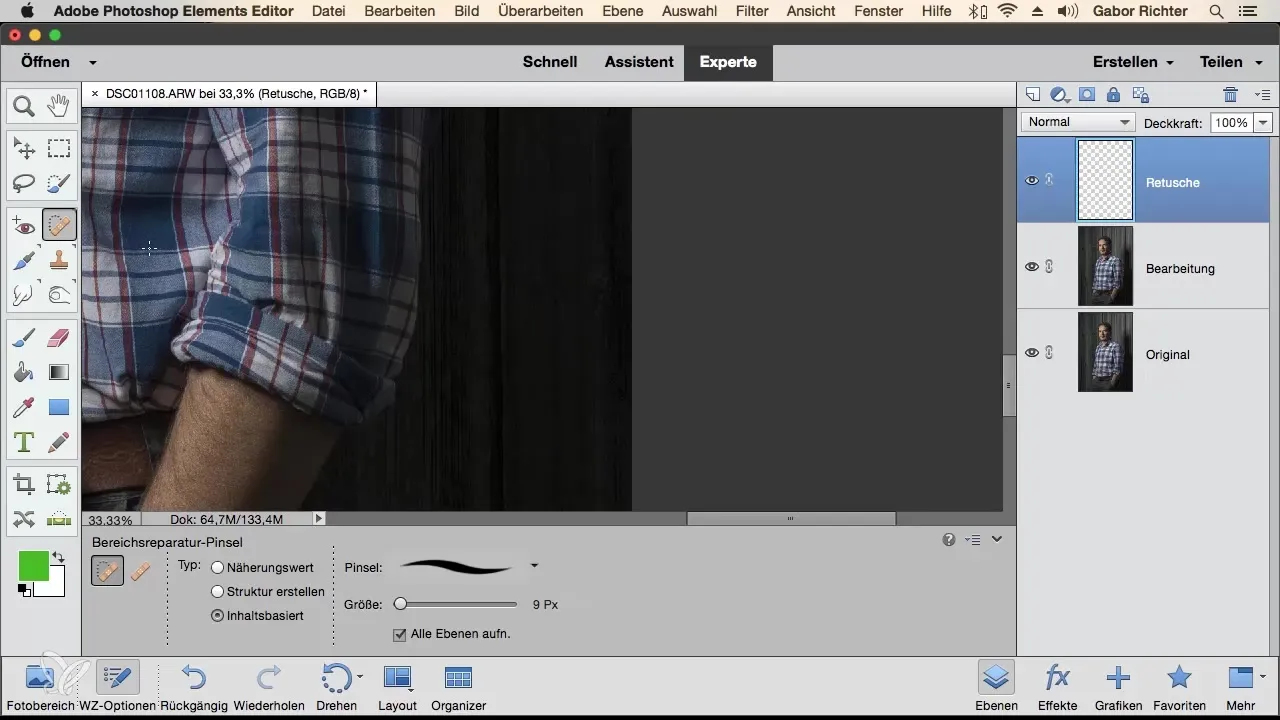
Zdaj nadaljuj z obrvmi in brado. Tukaj lahko s svetlečo čopičem narediš nežne osvetlitve, da pridobiš več globine in dimenzije v obraz. Pazi, da ne pretiravaš, da bo ostalo naravno.
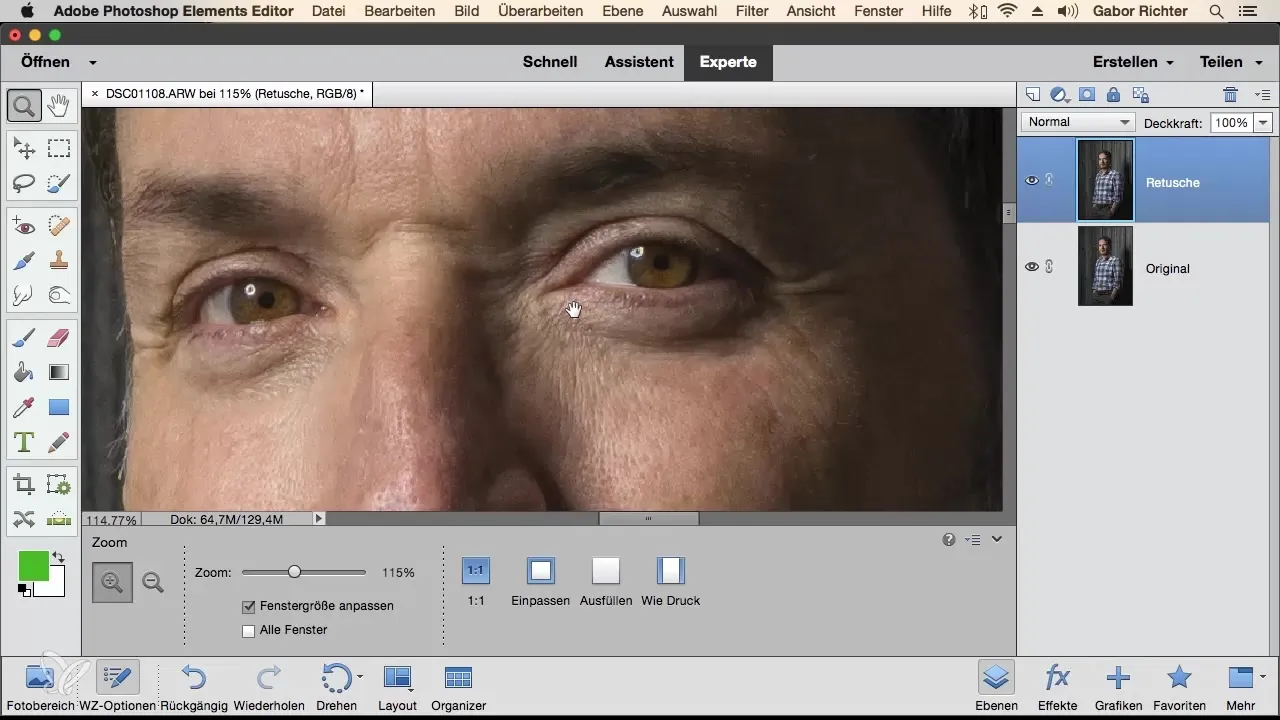
Ko so glavni postopki retuširanja končani, ustvari vignetiranje, da usmeriš pozornost na obraz. Izberi orodje za izbiro elipse in povleci elipso preko svojega motiva, da mehčaš območje.
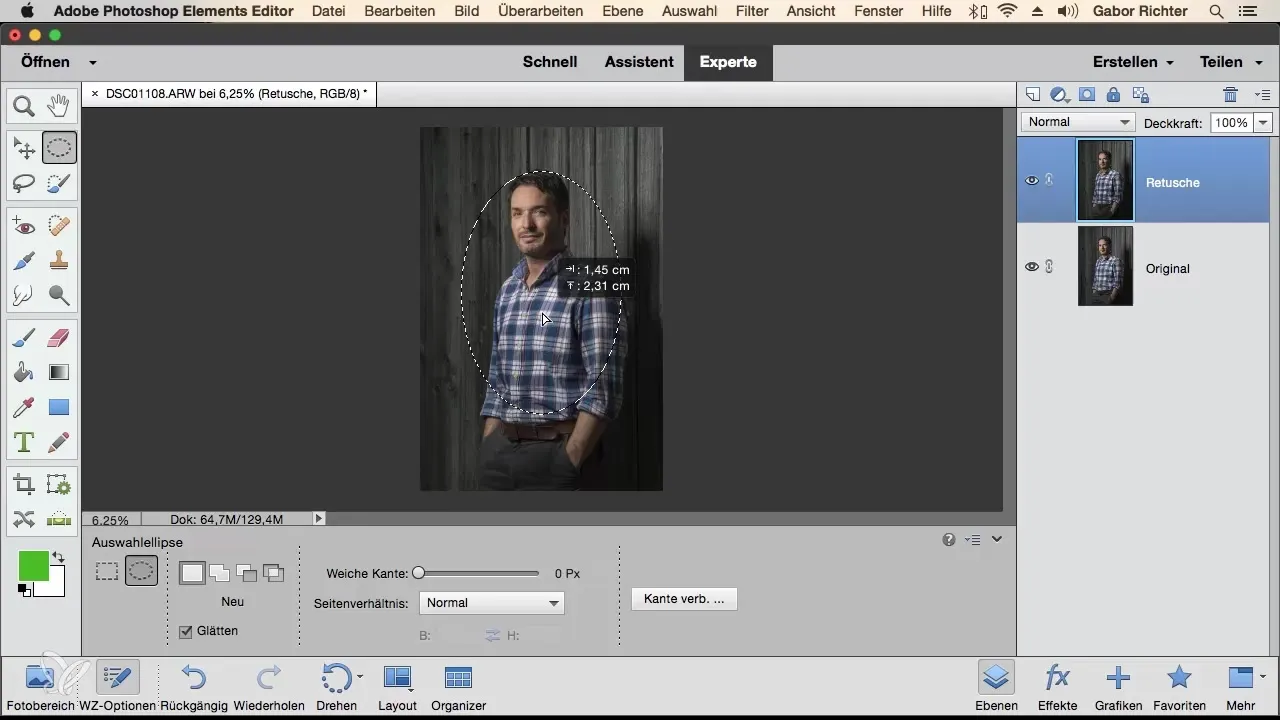
Da zmanjšaš nasičenost srajce, lahko ustvariš izbiro s pomočjo orodja za izbiro čopiča in nato prilagodiš nasičenost preko nastavitvene plasti.
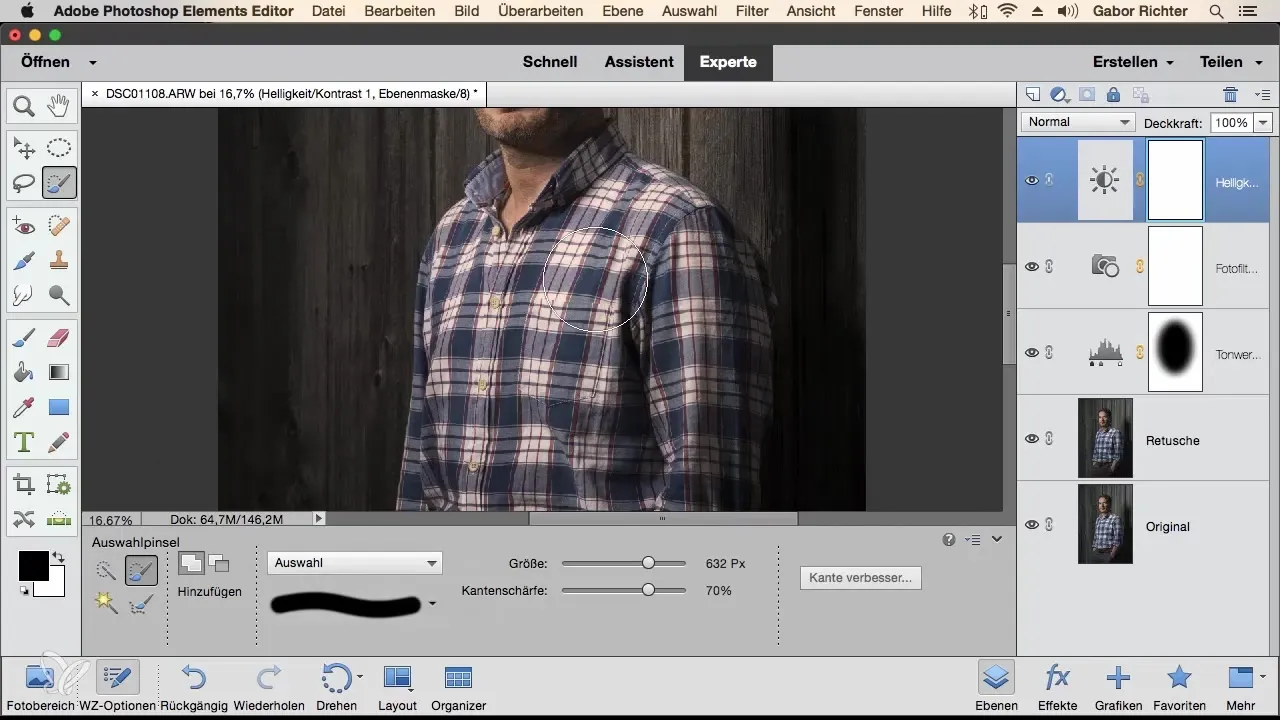
Končni portret zdaj ponovno pregledaš. Primerjaj prejšnje plasti z aktualnimi nastavitvami, da se prepričaš, da tvoja retuš izgleda harmonično.
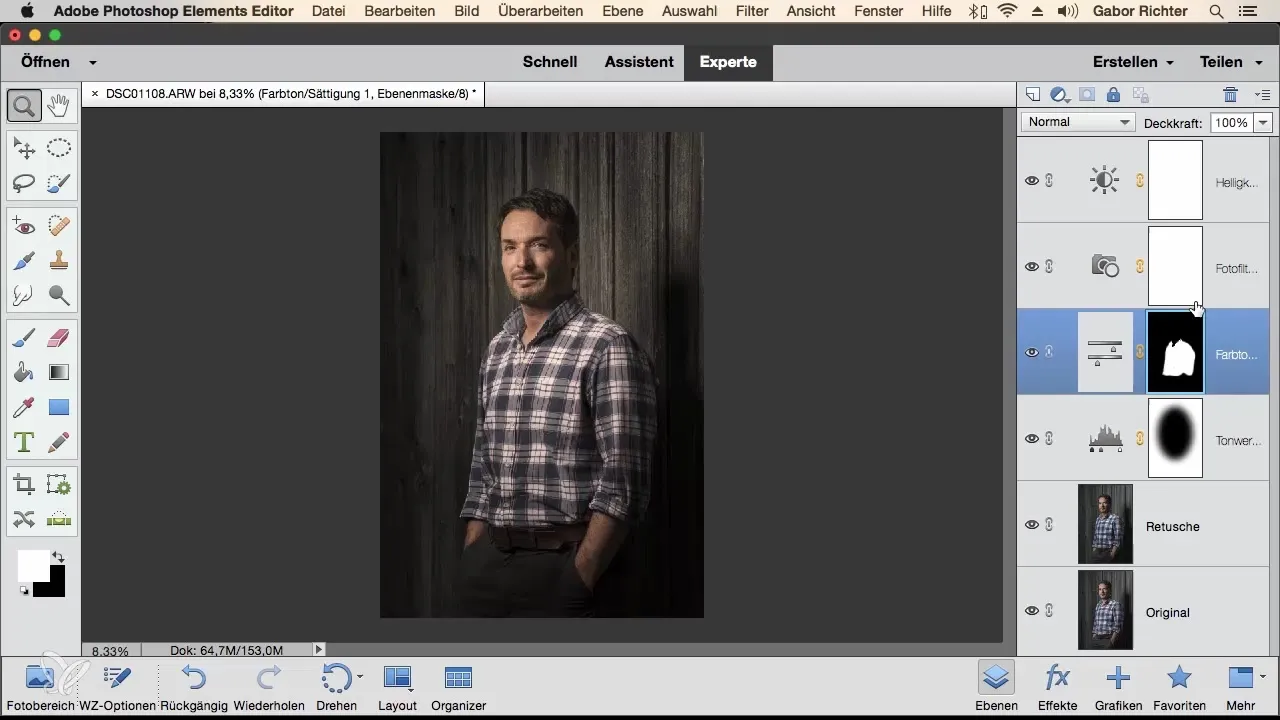
Zaključek - Retuširanje portretov v Photoshop Elements: Delovni postopek od A do Ž
Zdaj si se naučil, kako pomemben je razvoj surove slike za ustvarjanje zdrave slikovne osnove, kot tudi različne korake, ki so potrebni za retuširanje portreta od začetka do konca. Ohrani korake in tehnike v svoji praksi in zagotovo boš dosegel impresivne rezultate.
Pogosta vprašanja
Kako odpreti surovo datoteko v Photoshop Elements?Izberi „Datoteka“ in pojdi na „Odpri v Camera Raw“.
Kako lahko izboljšam ostrino svoje slike?Uporabi zavihek Detajli in povečaš ostrino za količino 80.
Kaj je prednost čopiča za popravilo območja?Odstranjuje neželene lastnosti, tako da uporablja inteligentno izpolnitev iz okoliških območij.
Kako ustvariti vignetiranje v Photoshop Elements?Uporabi orodje za izbiro elipse, potegni elipso in prilagodi svetlost s pomočjo barvne korekcije.
Ali lahko razveljavim svoje delo?Ja, s Command + Z lahko razveljaviš vsak korak.


